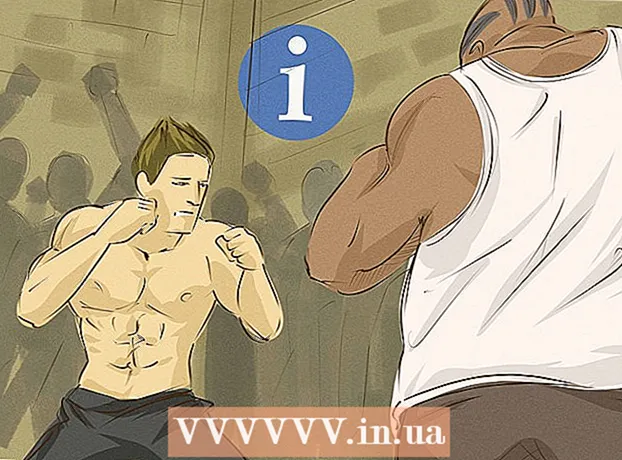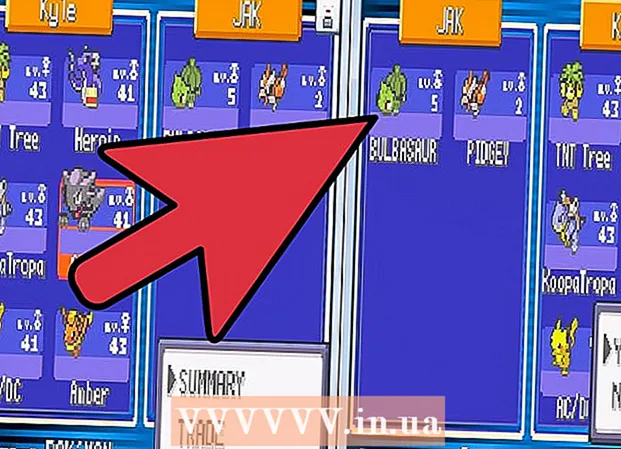Автор:
Robert Simon
Жаратылган Күнү:
19 Июнь 2021
Жаңыртуу Күнү:
1 Июль 2024

Мазмун
Бул wikiHow сизге Android планшетиңизге кантип кирүү керектигин үйрөтөт, эгер сиз экранды кулпулаган PIN кодду же шаблонду унутуп калсаңыз.
Кадамдар
3-ыкманын 1-ыкмасы: Android 4.4 же андан мурунку планшеттердин кулпусун ачыңыз
5 жолу туура эмес PIN кодду киргизиңиз. Эгер планшет Android 4.4 же андан мурунку версияларында иштесе, анда сиз аны орнотуу үчүн орнотулган өткөрүү механизмин колдоно аласыз. Бул функция мындан ары Android 5.0 (Lollipop) системасында жеткиликтүү эмес.
- Бул ыкма планшеттин Wi-Fiга туташуусун талап кылат.

Баскычын басыңыз PIN / шаблон / паролду унутуп койдуңуз (Сыр сөздү / үлгү / PINди унутуп койдуңуз). Эгер 5 туура эмес жазуудан кийин бул баскыч чыкпаса, анда шайман бул мүмкүнчүлүктү колдобойт.
Google дарегиңизди жана сыр сөзүңүздү киргизиңиз. Бул планшетиңизде кирген Google аккаунту болушу керек.

Чыкылдатуу Кирүү (Кирүү).
Gmailни башка түзмөктө же компьютерде ачыңыз. Планшетиңиздин пароль маалыматын баштапкы абалга келтирүү үчүн электрондук кат аласыз.

Google'дан келген электрондук почтаны ачыңыз. Бул электрондук почта жаңыртуулар өтмөгүндө жайгашкан.
Электрондук почтадагы шилтемени чыкылдатыңыз. Сиз ачуу кодун жаратуунун жаңы формасына өтөсүз.
Жаңы PIN, сыр сөз же үлгү түзүңүз. Бул планшеттин убактылуу жаңы кулпусун ачуу процесси болот.
Жаңы үлгү менен түзмөгүңүздүн кулпусун ачыңыз. Планшет жаңы кулпуну ачуу ыкмасын жаңыртууга бир нече мүнөт кетиши мүмкүн.
Жаңы кодду коюңуз. Түзмөгүңүздүн кулпусун ачкандан кийин, Жөндөөлөр колдонмосундагы Кулпу Экран менюсунан жаңы кодду же шаблонду баштапкы абалга келтире аласыз. жарнама
3 ыкмасы 2: Samsung түзмөктүн кулпусун ачуу
Компьютерде же башка түзмөктө веб-браузерди ачыңыз. Эгерде Samsung планшети Samsung каттоо эсеби менен кирген болсо, анда Менин мобилдик телефонумду табуу онлайн куралын колдонуп, экранды ачууга болот.
Кирүү Менин мобилдик сайтымды табуу.
Samsung каттоо эсебиңиз менен кириңиз. Планшетти орнотуп жатканда сиз түзгөн Samsung түзмөгү менен планшетке киришибиз керек.
- Эгер сизде Samsung каттоо эсеби жок болсо, анда ушул макалада камтылган кирүүнүн башка ыкмаларын колдонуп көрүңүз.
- Чыкылдатуу Менин экранымдын кулпусун ач (Менин экранымдын кулпусун ачуу). Бул параметр Менин мобилдик телефонумду табуу вебсайтынын сол жагында жайгашкан.
- Чыкылдатуу Кулпусун ачуу (Кулпусун ачуу).
Экран кулпусу ачылганча күтө туруңуз. Планшетке кулпудан чыгуу сигналын жөнөтүү үчүн бир нече мүнөт кетиши мүмкүн. жарнама
3 ыкмасы 3: Заводдук абалга келтирүү
Планшеттин күйгүзүүчү баскычын басып туруңуз. Эгер сиз түзмөктүн кулпусун ача албасаңыз, анда демейки абалга келтирүү керек. Бул процесс паролду жок кылат, ошондой эле планшеттеги бардык дайындарды жок кылат. Түзмөгүңүздү баштапкы абалга келтиргенден кийин, аккаунтуңузга кирип, электрондук почта, сатылып алынган мазмун, жүктөлгөн колдонмолор жана орнотууларды калыбына келтире аласыз.
Чыкылдатуу Өчүрүү (Өчүрүү). Android түзмөгү өчүрүлөт.
Планшет өчүп турганда үнүн баскычын басып туруңуз. Түзмөк калыбына келтирүү режимине коюлат.Бул режимге кирүү үчүн баскычтардын айкалышы шайманга жараша ар кандай болушу мүмкүн.
Үн баскычын басып турганда, кубат баскычын басып туруңуз. Көптөгөн шаймандар үчүн бул сизди Калыбына келтирүү режимин ишке киргизгичке алып барат.
Ушул баскычтарды менюга чейин кармап туруңуз Баштоо пайда болот. Эгерде Баштоо менюсу көрүнбөй калса жана шайман кадимкидей эле жүктөлсө, Калыбына келтирүү режимине жетүү үчүн баскычтардын дагы бир айкалышын колдонушубуз керек. Интернеттен сиз колдонуп жаткан "калыбына келтирүү режими" + Android планшетинин ачкыч сөзүн издеңиз.
Чейин үнүн басуу баскычын басыңыз Калыбына келтирүү режими пайда болот. Үнүн өйдө жана ылдый баскычтары меню параметрлерин айланып өтөт.
Тандоо үчүн кубат баскычын басыңыз Калыбына келтирүү режими. Кубат баскычы учурда белгиленген меню пунктун тандайт.
Тандоо дайындарды тазалоо / баштапкы абалга келтирүү (бардык дайындарды жок кылуу / заводдук орнотууну баштапкы абалга келтирүү). Бөлүп көрсөтүү үчүн үнүн азайтуу баскычын жана тандоо үчүн кубат баскычын колдонуңуз.
Тандоо Ооба. Баштапкы абалга келтирүү процесси башталат жана бардык дайындар өчүрүлөт.
Түзмөк баштапкы абалга келтирилгенче күтө туруңуз. Бул процесс болжол менен 20-30 мүнөткө созулат.
Жаңы планшетиңизди баштапкы абалга келтиргенден кийин, аны жөндөп баштаңыз. Түзмөгүңүздү баштапкы абалга келтиргенден кийин, аны сатып алгандай эле, орнотуу процессинен өтөсүз. Бул процесстин жүрүшүндө, сиз Google каттоо эсебиңизге кирип, сатып алынган мазмунду калыбына келтирип, жөндөөлөрдү конфигурациялай аласыз. жарнама
Кеңеш
- Көпчүлүк Android түзмөктөрүндө, эгер сиз экрандын кулпуланган PIN кодун же унутуп калсаңыз, анда бардык дайындарды өчүрүүдөн башка жол жок. Планшет жоголуп кетсе, жаман адамдар сиздин жеке маалыматтарыңызды уурдап кетпеши үчүн, бул коопсуздук чарасы.